말도 많고 탈도 많던 아이폰4S가 국내에도 출시되었다. 정식 출시일이 11월 11일이었으니, 이제 약 일주일 정도가 지난 셈. 애플과 이동통신사는 아이폰4S의 정확한 판매 수치를 공개하지 않았지만, 출시 전 예상대로 아이폰4S 수요의 상당수가 기존 아이폰3Gs 사용자라고 알려졌다. 아무래도 아이폰4의 디자인에서 크게 달라진 점이 없고, 내부 사양과 일부 기능이 개선된 것이 전부인 아이폰4S는 아이폰4가 출시되었을 때와의 분위기와는 사뭇 다르다.

이는 국내 아이폰 사용자가 어느 정도 고착화되었다는 방증이기도 하다. 아이폰 사용자는 약 300만 명 선에 머물러 있으며, 이번 아이폰4S 출시로 갑작스레 더 늘어나지는 않을 것으로 예상된다. 이동통신사 SKT와 KT도 지금은 새로운 고객을 유치하기보다 기존 아이폰3Gs 사용자를 뺏기지 않기 위한 마케팅 전략을 세우고 있다.
아이폰3Gs에서 아이폰4S로
본 기자도 같다. 지난 2009년 12월, 국내에 정식 출시된 아이폰3Gs를 사용하기 시작했고, 약 2년이 지난 지금 아이폰4S를 구매하려고 준비 중이었다. 약정도 끝나 가고, 점점 상태가 안 좋아지던 아이폰3Gs와 안녕을 고할 때가 된 것이다(상태가 나빠진 것은 물건을 험하게 쓰는 본 기자 때문이기도 하겠지만). 직업상 안드로이드폰과 윈도폰, 블랙베리 등 다양한 스마트폰을 사용해봤지만, 각 스마트폰간의 장단점을 떠나서 아이폰을 다시 선택하게 된 이유는 간단했다. 익숙했기 때문이다.

아이폰4S의 디자인을 새삼 언급할 필요가 있을까? 이젠 너무 들어서 지겨울 것 같다. 출시 전부터 디자인이 바뀔 것이다, 아니다라는 소문으로 한바탕 소란이 일기도 했던 아이폰4S는 결국 기존 아이폰4와 거의 동일한 디자인으로 모습을 드러냈다.
그나마 조금 달라진 점은 소리/진동 버튼이 음량 조절 버튼 쪽으로 조금 내려왔다는 것. 이는 ‘안테나 게이트’라고도 불렸던 안테나 수신을 강화하기 위해 변경된 점이다. 때문에 기존 아이폰4 케이스 중 진동/소음 및 볼륨 조절 버튼이 구멍 형태로 뚫린 밀폐형 케이스 또는 범퍼는 아이폰4S에서 사용하지 못할 수도 있다. 다만 구멍 형태가 아닌 개폐형 케이스 또는 범퍼는 그대로 사용할 수 있으니 참고하도록 하자.

아이폰4S, 생각보다 빨라진 개통 절차
현 아이폰 사용자 중에는 아이폰3Gs와 아이폰4의 개통 대란을 경험한 이들이 많을 것이다. 예약 가입자가 수십만 명에 이르렀던 아이폰 개통 대란 때문에 많은 사건 사고가 회자되기도 했다. 워낙 많은 사용자가 한꺼번에 몰리기도 했거니와, 아이폰 개통 절차는 기존 휴대폰과 조금 달라서 이동통신사의 대응이 빠르지 못했기 때문이다.
하지만, 이번에는 생각보다 그리 큰 어려움이 없어 보인다. 이동통신사나 사용자 모두 이제 스마트폰 개통 절차에 익숙해졌기 때문이기도 하고, KT나 SKT 모두 만반의 대비를 갖춰 준비했기 때문이다. 특히, 아이폰4S는 기존 아이폰 사용자 또는 스마트폰 사용자가 ‘기기 변경’을 한 경우가 많아 개통 절차가 빠르게 진행되는 편이다.
아이폰3Gs를 KT에서 개통해 사용하던 본 기자도 아이폰4S를 들고 KT 대리점을 방문한 결과 ‘기변처리’로 10분만에 개통을 완료했다. 요금제 및 부가 서비스 등도 그대로 유지했기 때문에 좀 더 빨랐으리라. 다만, 일반 유심(USIM)을 사용하던 아이폰3Gs와는 달리 아이폰4S는 마이크로 유심을 사용하기 때문에 마이크로 유심비 5,500원만 별도로 청구되었다(아이폰4부터 마이크로 유심으로 바뀌었다). 기존 아이폰에 저장된 연락처도 옮겨주니 원한다면 이를 요청하도록 하자.

귀찮은 동기화 과정은 이렇게
자, 이제 시작이다. 애플 전 제품이 그러하듯 아이튠즈 동기화 과정은 필수다. 약 2년간 아이폰을 사용해왔지만, 이 동기화 과정은 할 때마다 묘한 긴장감에 휩싸인다(과거 음악 및 사진과 같은 파일을 한번 날려 먹은(?) 경험이 있기 때문이리라). 생각보다 동기화 과정은 별 어려움 없이 끝낼 수 있었다. 한번 등록한 애플 계정을 그대로 사용하면 되기 때문. 만약 아이폰4S를 처음 구매해 사용하는 신규 가입자라면 이 동기화 과정이 번거로울 수 있으니 관련 기사(http://it.donga.com/openstudy/2708/)를 참고하도록 하자. 정확하게 말하면 애플 아이튠즈 계정 등록 절차라고 생각하면 된다.
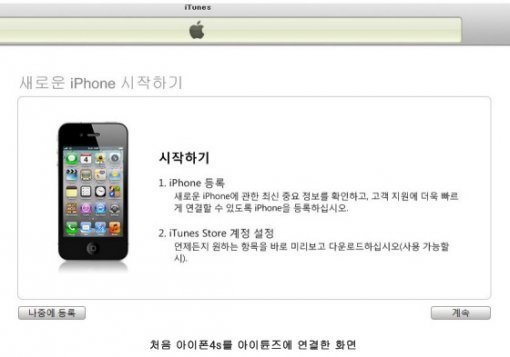
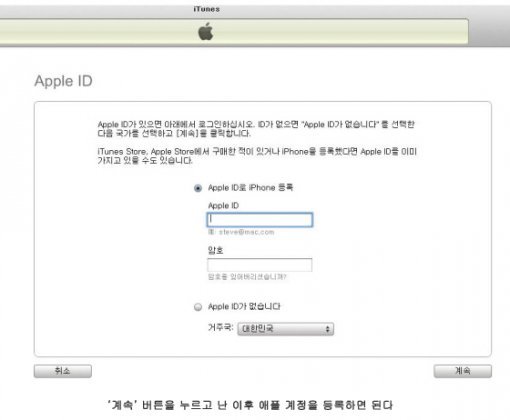
애플 계정을 등록하고 나면, 이전에 저장했던 과거 계정 정보가 나온다. 여기까지 완료하면 기본적인 동기화 과정은 끝이라고 생각해도 무방하다. 다만, 가장 중요한 어플리케이션(이하 어플)을 옮기는 과정이 남아 있다. 새로 아이폰4S를 등록한 사람이라면 이제부터 앱스토어에서 어플을 내려받아 사용하면 되지만, 이미 애플 제품을 사용하던 이라면 그동안 내려받아 사용하던 어플을 그대로 옮길 수 있다.
아이튠즈를 이용해 어플 옮기기
애플 아이튠즈를 이용해 어플을 옮길 수 있다(참고로 본 기자는 아이폰3Gs, 아이패드를 모두 사용 중이다). 먼저 기존에 사용 중이던 아이폰3Gs 또는 아이패드를 아이튠즈와 연결하고, 아래 스크린샷처럼 아이튠즈 장비 창에서 ‘구입 항목 전송’ 기능을 통해 아이튠즈로 어플을 옮기도록 하자. 이 과정을 거치면 이전 애플 제품에서 사용하던 어플을 아이튠즈로 옮길 수 있다.
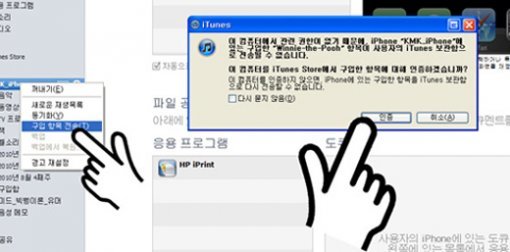
이후 아이튠즈에 다시 아이폰4S를 연결하고, 장비 창에서 ‘응용 프로그램’ 항목을 클릭하면 아이튠즈에 저장한 목록과 아이폰4S의 화면을 확인할 수 있다. 아래 스크린샷 참고.
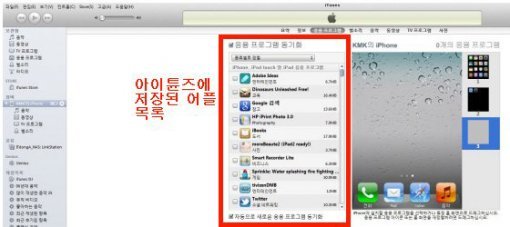
이제 필요한 어플을 클릭하고, 동기화 버튼을 누르면 아이폰4S로 과거 사용하던 어플을 한번에 옮길 수 있다. 본 기자의 경우 약 156개의 어플을 한번에 옮겼다. 다만, 과거에 폴더별로 정리해 놓은 어플 정보나 화면 정보 등은 적용되지 않으니, 아이튠즈에서 아이폰4S의 화면을 미리 정리해 다시 한번 동기화를 하는 것이 편리하다.
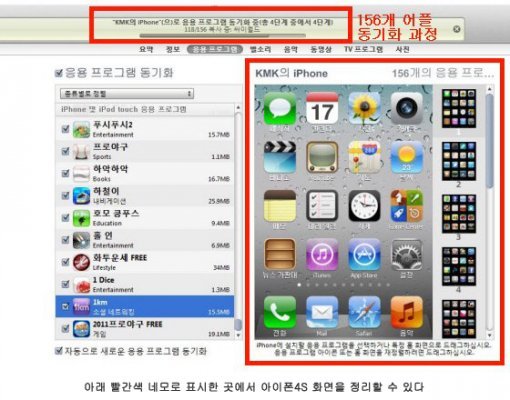
아이튠즈를 이용해 사진 옮기기
애플은 자사의 모바일 기기(아이팟 시리즈, 아이패드, 아이폰 등)를 PC(여기서는 윈도우 운영체제를 설치한 PC를 뜻한다)와 연결할 경우, 모바일 기기에서 촬영한 사진, 동영상만 PC로 저장할 수 있도록 지원한다. PC에 있는 사진을 아이폰으로 저장하는 것도 공식적으로는 지원하지 않는다. 아이폰을 일반 USB 메모리나 외장하드처럼 사용할 수 있는 방법이 없는 것은 아니지만, 별도의 프로그램을 설치하거나 아이폰을 탈옥해야만 이처럼 사용할 수 있다. 즉, 공식적으로 사진, 동영상 등을 옮기기 위해서는 아이튠즈를 이용해야 한다.
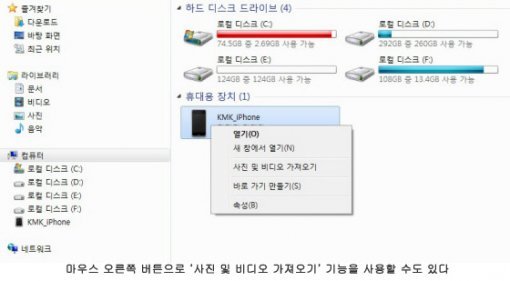
때문에 본 기자처럼 아이폰4S에 기존 아이폰3Gs 또는 아이패드에서 촬영한 사진 및 동영상을 옮기기 위해서는 2번의 절차를 거쳐야 한다. 이전 아이폰에서 사진을 PC로 옮기고 이를 다시 아이폰4S로 옮기는 것. 먼저 기존 아이폰3Gs를 PC와 연결하고 폴더를 하나 만들어 사진을 옮기도록 하자. 본 기자는 D드라이브에 ‘iPhone’라는 폴더를 하나 만들어 사진을 옮겼다.
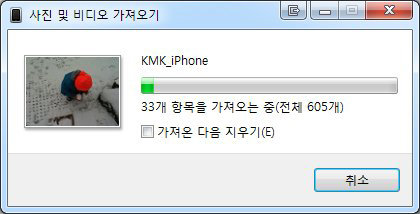
이제 다시 아이폰4S를 PC와 연결해 아이튠즈를 실행해 사진을 동기화 시키면 된다. 아이튠즈 오른쪽 장비 창에서 아이폰4S을 클릭하고 ‘사진’ 메뉴로 이동한 후, 사진을 저장한 폴더를 선택해 동기화하면 된다. 동영상도 같이 옮기고 싶으면 ‘비디오 포함’ 버튼을 누르면 된다.
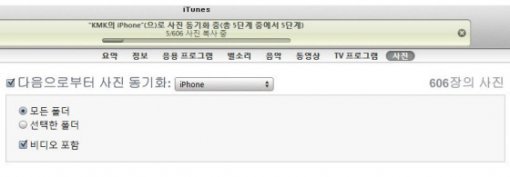
이제 준비는 끝났다
간단한 동기화 설정과 필요한 어플, 사진 등을 옮기는 과정은 1시간 내외 정도가 걸렸다. 아직 출퇴근길에 즐겨 듣는 음악과 미처 다 못 본 미드 ‘빅뱅이론’을 넣어야 하지만, 이것은 아이튠즈에서 마우스로 끌어다 넣기만 하면 되니 큰 문제는 없겠다. 일련의 과정이 번거롭고 어렵게 느껴질지도 모르겠지만, 막상 해보면 그렇지도 않다. ‘다음’ 또는 ‘계속’ 버튼만 눌러도 어느 정도는 처리할 수 있다.
준비 단계가 1시간 가까이 걸린다고 불평할 수도 있겠다. 하지만, 초기에 몇 번의 과정만 거치면 이전에 사용하던 아이폰3Gs와 똑같이 사용할 수 있다는 것은 분명 장점이다. 무엇보다 ‘익숙했기 때문에’ 아이폰4S를 선택한 본 기자에게는 딱이다. 다음 2부 기사에서는 아이폰4S의 향상된 성능과 실제 사용기에 대해서 알아보도록 하자.
글 / IT동아 권명관(tornadosn@itdonga.com)
※ 포털 내 배포되는 기사는 사진과 기사 내용이 맞지 않을 수 있으며,
온전한 기사는 IT동아 사이트에서 보실 수 있습니다.
사용자 중심의 IT저널 - IT동아 바로가기(http://it.donga.com)
Copyright © 스포츠동아. All rights reserved. 무단 전재, 재배포 및 AI학습 이용 금지
공유하기



![대체 왜 이래? SBS 연예대상, 지석진 향한 기만의 역사 (종합)[DA:이슈]](https://dimg.donga.com/a/232/174/95/1/wps/SPORTS/IMAGE/2025/12/31/133070320.3.jpg)


![몸집 키운 바이포엠, 김우빈♥신민아 소속사 인수 [공식]](https://dimg.donga.com/a/232/174/95/1/wps/SPORTS/IMAGE/2025/12/31/133070547.1.png)
![있지 채령, 허리 라인 이렇게 예뻤어? 크롭룩으로 시선 강탈 [DA★]](https://dimg.donga.com/a/232/174/95/1/wps/SPORTS/IMAGE/2025/12/30/133063831.3.jpg)



![신지원(조현), 힙업 들이밀며 자랑…레깅스 터지기 일보직전 [DA★]](https://dimg.donga.com/a/232/174/95/1/wps/SPORTS/IMAGE/2025/12/30/133063865.1.jpg)

![공명 측 “어지러움 증상에 입원…곧 드라마 촬영 복귀” [공식]](https://dimg.donga.com/a/232/174/95/1/wps/SPORTS/IMAGE/2025/12/31/133070566.1.jpg)

![‘25주년’ 보아, 재계약이냐 은퇴냐…SM은 공식입장 無 [종합]](https://dimg.donga.com/a/232/174/95/1/wps/SPORTS/IMAGE/2025/07/25/132069738.1.jpg)




![“깜짝이야” 효민, 상의 벗은 줄…착시 의상에 시선 집중 [DA★]](https://dimg.donga.com/a/72/72/95/1/wps/SPORTS/IMAGE/2025/12/30/133061528.3.jpg)
![임지연, ‘연예인과 불륜’ 등 재벌회장 온갖 비리 폭로 (얄미운 사랑)[TV종합]](https://dimg.donga.com/a/72/72/95/1/wps/SPORTS/IMAGE/2025/12/30/133059781.1.jpg)










![“연예인과 불륜” 등 재벌 비리 터졌다…이정재♥임지연 해피엔딩 (얄미운 사랑)[TV종합]](https://dimg.donga.com/a/72/72/95/1/wps/SPORTS/IMAGE/2025/12/31/133067731.1.jpg)


















![김남주 초호화 대저택 민낯 “쥐·바퀴벌레와 함께 살아” [종합]](https://dimg.donga.com/a/110/73/95/1/wps/SPORTS/IMAGE/2025/05/27/131690415.1.jpg)
![이정진 “사기 등 10억↑ 날려…건대 근처 전세 살아” (신랑수업)[TV종합]](https://dimg.donga.com/a/110/73/95/1/wps/SPORTS/IMAGE/2025/05/22/131661618.1.jpg)

댓글 0